目からウロコ?!便利なZoomの使い方
新たな生活必需品「Zoom」
2020年に入って、私たちの日常の生活シーンを大きく変えたものといえば、オンライン会議ツールである「Zoom」ではないでしょうか。もはや生活必需品と言っても過言ではないくらい、公私に渡って私たちの生活に急速に浸透していった印象があります。
外出や直接的な人と人との交流が避けられるようになった今年の2月以降、プライベートでは「Zoom飲み」と呼ばれるオンライン飲み会が盛んに開かれるようになりました。一方で、テレワークなどの普及により、仕事でもZoomを使ってオンラインで業務をこなすようになった方も随分増えているようです。
当社では、新型コロナウイルス感染拡大以前から、比較的早い段階でテレワークへの以降を推進してきましたが、その中心的な役割を担ってくれたオンラインツールは紛れもなくこの「Zoom」です。
(「社員がイキイキと働ける環境ってなんだろう 〜新型コロナウイルスの影響で「あたりまえ」だと思っていた働き方を変えたレポート〜」)
そこで今回は、そのZoomの便利な機能の一部をご紹介するとともに、当社ではどのようにこのツールを使いこなしているのかについて、ご紹介したいと思います。
1.私たちのZoom活用術
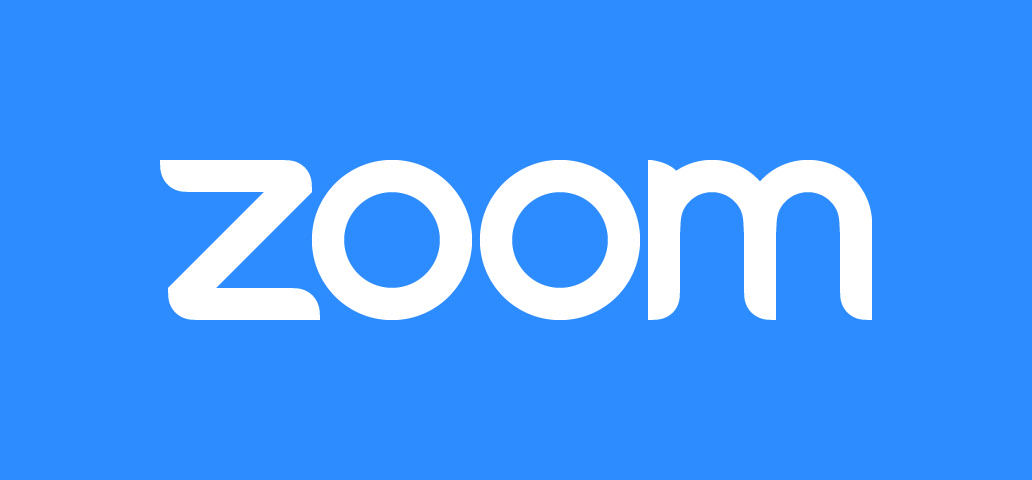
私たちの部署「社長室」のメンバーは7名。毎朝決まった時間に決まったオフィスに出勤する代わりにZoomの「パーソナルミーティングルーム」に入室して仕事を始めます。
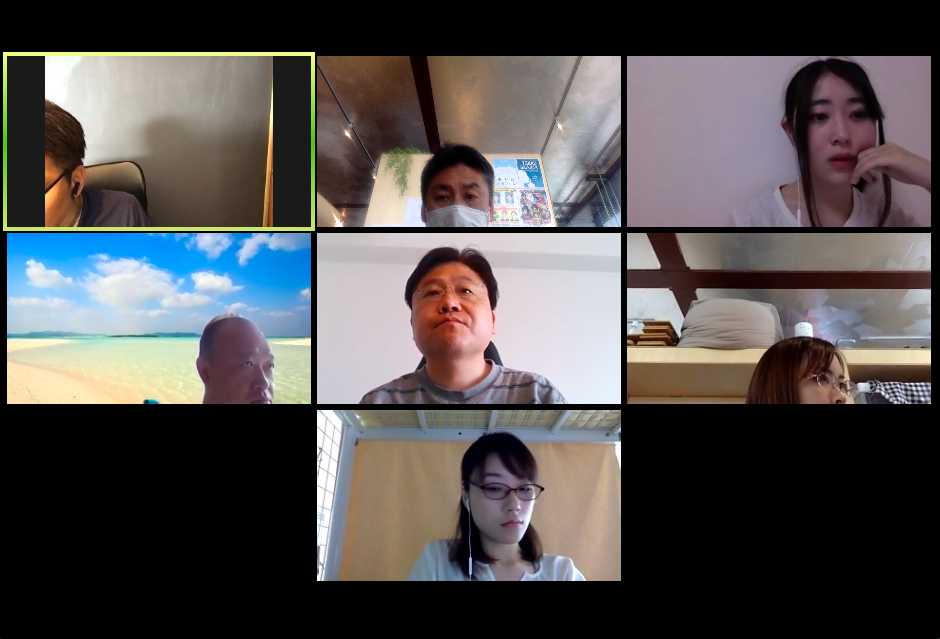
就業時間中は、基本的にこのパーソナルミーティングルームで、常時カメラをオンにした状態で業務をしています。ちなみにマイクはオフにしておくのがデフォルトです。これにより、作業中のメンバーの雑音が入るのを妨げ、業務に集中して取り組むことができます。
「〇〇さんに緊急の確認事項がある」など、リアルタイムで誰かに話しかけたいときはマイクをオンにして画面の中のその相手に対して呼びかけます。その場で用件が済んでしまえばそれでOKですし、少し込み入った話になるなど長引きそうな場合は別のパーソナルミーティングルームに移動してお話します。
こうすることで、オンラインであたかもそのメンバーがいつもその場にいるかのような状況を作り出すことが可能になるとともに、テレワーク中に発生しやすいコミュニケーションロスのリスクを減らすことができるというわけです。
2.【便利な機能:その1】ファイルや動画を共有して、効率UP
ミーティング画面の下、「画面を共有」ボタンを使用されたことはありますか?
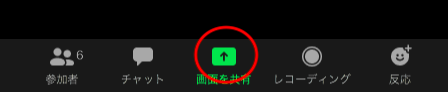
これは作業中の別ウインドウの中から任意の画面を選んで、そのルームにいる人全体に共有できる機能です。
この機能を使うことにより、共有したい画面をボタン一つですぐに選ぶことができます。例えばパワーポイントを表示しながらミーティングをしたり、共有したいファイルやドキュメントを常に画面に表示しながら話をすすめることができるので、より効率的に情報の共有を進めることが可能です。
実は今年、当社ではZoomを使用して「社員総会」をオンラインで開催しました。
実際に会場などを貸し切って行うことは新型コロナウイルス感染のリスクを高めますし、遠方の社員などは出席するのが難しくなります。オンラインでの社員総会はインターネットに繋がっていれば開催・参加できるので、全国各地で働いている従業員も出席することができました。
この社員総会で威力を発揮してくれたのが「画面共有機能」です。
会場だと、席によってスライドが見えにくい、見えたとしても字が小さくて読めないなどの問題が生じることがありますが、Zoomの画面共有機能だと、個々のPCに登壇者の用意したスライドが表示されることになりますので、プレゼンの理解力も飛躍的に高まります。
3.【便利な機能:その2】録画機能を活用して議事録作成
Zoomには「録画機能」があります。録画・録音機能を使用できるのはミーティングのホストのみです。ゲストが画面下の「レコーディングボタン」を押すと「ホストにレコーディングの許可を取ることを促すポップアップが表示されます。

この機能、さり気なく装備されていますが、コストパフォーマンスの高い機能です。まず、ICレコーダーなどの録音機器を用意する必要がありません。
この時録画したデータをクラウド上に保存すれば、あとからURLを指定するだけで参加者全員に簡単に共有することが可能です。つまり「議事録」として使用できるということ。議事録作成者の主観や、誤解の入り込む余地がない完璧な議事録が、ボタン一つで作成できるということです。
クラウドに録画したデータを保存するためには有料版のZoomが必要ですが、ローカルのコンピューターに音声データを保存する場合は無料版でもOKです。
4.【便利な機能3】「チャット」と「反応」で、内向的な人も議論に参加できる
Zoomには標準で「チャット機能」がついています。これにより、音声だけでなく文字によるコミュニケーションも可能になります。

チャット機能は「全体に話しかける」ものと「個別に話しかける」ものがあり、チャットウインドの下段に表示される青いボタンからプルダウンで特定のミーティング参加者にメッセージを送信することが可能です。
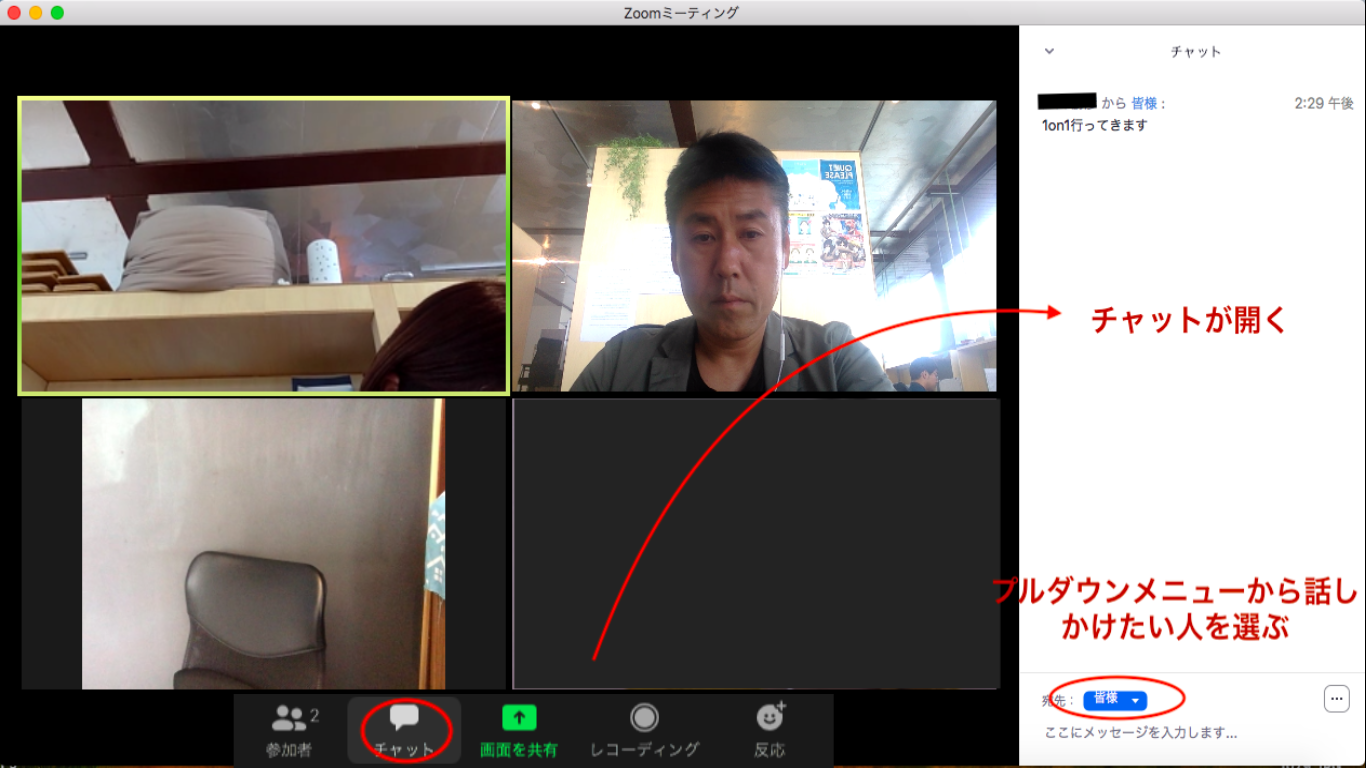
リアルな会議だと、発言が多い人とそうでない人に差が生じる傾向があります。もともと大勢の前で話すことが苦手だったり、慣れていなかったり。そういうメンバーでも、文字だと安心して自分の意見を述べることができるかもしれません。実際、リモートで実施されている大学の授業などでは、普段挙手しないような学生がチャットで積極的に自分の意見を述べ、議論が深まった授業の例もあるようです。
ちなみに当社では、チャットツールとして「Chatwork」を利用していて、文字によるメッセージのやり取りはこちらを活用しています(詳細はこちら)。
チャットツールは離れた場所にいる人にリアルタイムでメッセージを送ることができるのと同時に、相手の都合のいい時に確認してもらえるので、不必要に相手の作業の手を止めてしまうのを防ぐことができます。テレワークでは欠かせないツールの一つです。
5.まとめ
今回は、もはや生活必需品となった「Zoom」を使って、会社の様々なことをオンライン化できることを、当社の実践例を交えながらお伝えしてきました。
筆者はこの会社に就職しておよそ3ヶ月ですが、業務に関連したコミュニケーションについては、これまで属したどの組織よりもスムーズで、効率的だと日々感じています。
業務時間中は常時Zoomのカメラをオンにしておく、というのもはじめて聞いたときは少し驚きましたが、テレワークを推進する当社において、新人の私にはむしろ画面上に常に同じ社長室のメンバーが映し出されていることは、ある意味とても心強く、すぐに慣れることができました。
未だにリアルで会ったことがない人がたくさんいるという状況でも、過不足なく業務上のコミュニケーションが可能になるということ。それを可能にしてくれるツールを、これからもご紹介できればと思っています。
ご期待ください。
(Zoomは有料・無料プランによって、利用できる機能が異なります。詳しくはこちらを御覧ください)
このサイトをフォローしませんか?

